كيفية حذف/تنظيف الملفات المؤقتة في نظام تشغيل Windows
How to delete/clean temporary files in Windows
(How to delete/clean temporary files in Windows) كيفية حذف/تنظيف الملفات المؤقتة في نظام تشغيل Windows: قد تتفاجأ عندما تعرف أن نظام التشغيل Windows لديك والتطبيقات التي تعمل على جهاز الكمبيوتر الخاص بك تولد ملفات مؤقتة، تهدف هذه المقالة إلى مساعدتك على فهم الغرض من استخدام هذه الملفات المؤقتة وكيفية تأثيرها على أداء جهاز الكمبيوتر الخاص بك وسعة القرص الثابت الداخلي لديك.
سننوضح لك كيفية حذف الملفات المؤقتة في نظام التشغيل Windows للمساعدة في الحفاظ على تشغيل جهازك بأعلى كفاءة.
الملفات المؤقتة هي أنواع الملفات التي يتم تخزينها مؤقتًا على وحدة التخزين الخاصة بك بواسطة التطبيق والنوافذ، قد تكون هذه الملفات عبارة عن سجلات ترقية، أو سجلات تحديث، أو سجلات أخطاء، أو ملفات تثبيت Windows مؤقتة، أو ذاكرة تخزين مؤقت، أو ملفات تعريف الارتباط، أو ملفات مستخرجة مؤقتة، وما إلى ذلك. ومع ذلك، لا تشكل هذه الملفات خطرًا على الأجهزة.
من أجل جعل جهازك الذي يعمل بنظام التشغيل Windows 10/8/7 أكثر أمانًا، تحتاج إلى تنظيف هذه الملفات المؤقتة من وقت لآخر، سأشرح لك كيفية حذف أو تنظيف الملفات المؤقتة من جهاز يعمل بنظام Windows 10/8/7 من أجل تشغيل جهازك بأعلى كفاءة.
ما هي الملفات المؤقتة؟
في نظام التشغيل Windows، يتم إنشاء الملفات المؤقتة بواسطة نظام التشغيل نفسه والعديد من التطبيقات التي تعمل على جهاز الكمبيوتر الخاص بك.
تتم الإشارة إلى العديد من ملفات Windows المؤقتة بنوع ملف .tmp أو يتم بدءها بعلامة التلدة ( ~ ). تنتهي معظم الملفات المؤقتة التي تم إنشاؤها في مجلد Windows Temp .
يتم استخدامها لعدة أسباب منها:
متطلبات نظام التشغيل مثل توفير مساحة للذاكرة الافتراضية.
ملفات العمل للتطبيقات التي تحتوي على البيانات أثناء تشغيل البرنامج.
الملفات التي تم إنشاؤها كنسخ احتياطية للأعمال الجارية مثل إنشاء Microsoft Office للمستندات المفتوحة.
كما يوحي اسمها، تهدف الملفات المؤقتة إلى معالجة مشكلة ما بشكل مؤقت، وبعد انتهاء فائدتها، في ظل الظروف المثالية، يتم حذفها بواسطة العملية التي أنشأتها، ومع ذلك، ليس هذا هو الحال دائمًا، ويمكن أن تظل الملفات المؤقتة على محرك الأقراص الثابتة الخاص بك لفترة طويلة مع عدم الحاجة إليها.
لماذا يجب علي إزالة الملفات المؤقتة؟
هناك سببان رئيسيان لمسح الملفات المؤقتة في نظام التشغيل Windows في هذا الشأن. هم:
- استعادة مساحة التخزين – تقوم الملفات المؤقتة بشغل مساحة تخزين كبيرة، مع مرور الوقت، يمكن أن تتراكم وتمثل نسبة كبيرة من مساحة تخزين القرص الخاص بك، تمنحك إزالة الملفات المؤقتة التي لم تعد هناك حاجة إليها مساحة أكبر لتخزين البيانات المهمة التي تحتاج إلى تخزينها.
- تحسين أداء الكمبيوتر – يمكن أن تؤثر الملفات المؤقتة التي يحتاجها نظام التشغيل Windows أو التطبيقات الأخرى سلبًا على أداء جهاز الكمبيوتر الخاص بك عندما يزداد حجمها.
- قد يؤدي تحميل هذه الملفات الكبيرة والبحث فيها إلى إبطاء جهاز الكمبيوتر والتطبيقات التي تستخدمها. يمكن أن يؤدي التخلص من هذه الملفات إلى تسريع أداء جهازك بشكل كبير.
لهذه الأسباب، يجب عليك حذف الملفات المؤقتة التي قد تؤثر على جهاز الكمبيوتر الخاص بك بشكل دوري، دعونا نرى كيف يمكنك القيام بذلك.
كيفية حذف/تنظيف الملفات المؤقتة في نظام تشغيل Windows
اتيع هذه الطرق البسيطة لحذف الملفات المؤقتة:
الطريقة الأولى: استخدام أداة إصلاح النظام المتقدمة
يتكون Windows من عدد كبير من dll files, exe files, sys files, various types of services, databases,الملفات وما إلى ذلك، لذلك ليس من الممكن الاستمرار في مراقبة جميع الملفات دائمًا. تعمل أداة تحسين الكمبيوتر الرائعة على إصلاح الأضرار وإصلاح الأخطاء وتحديث النوافذ وبرامج التشغيل وإزالة أنواع مختلفة من الأخطاء بصمت .
تقوم أداة Outbyte PC Repair Tool بجميع المهام المذكورة أعلاه بسهولة وتوفر لك بيئة Windows سلسة وخالية من الأخطاء للعمل حتى تتمكن من التركيز على عملك فقط.
3 خطوات لإصلاح هذا الخطأ
الخطوة 1. قم بتنزيل أداة إصلاح الكمبيوتر Outbyte[حجم الملف: 16.4 ميجابايت]
الخطوة 2. قم بفحص جهاز الكمبيوتر الذي يعمل بنظام Windows
الخطوة 3. انقر فوق الزر “إصلاح” لإصلاح الخطأ
الطريقة الثانية: استخدام الإعدادات
الخطوة 1: انقر على قائمة ابدأ > الإعدادات > النظام وانقر على التخزين .
الخطوة 2: هنا، قم بتشغيل خيار تحسس التخزين ثم انقر على الرابط Free Up Space Now .
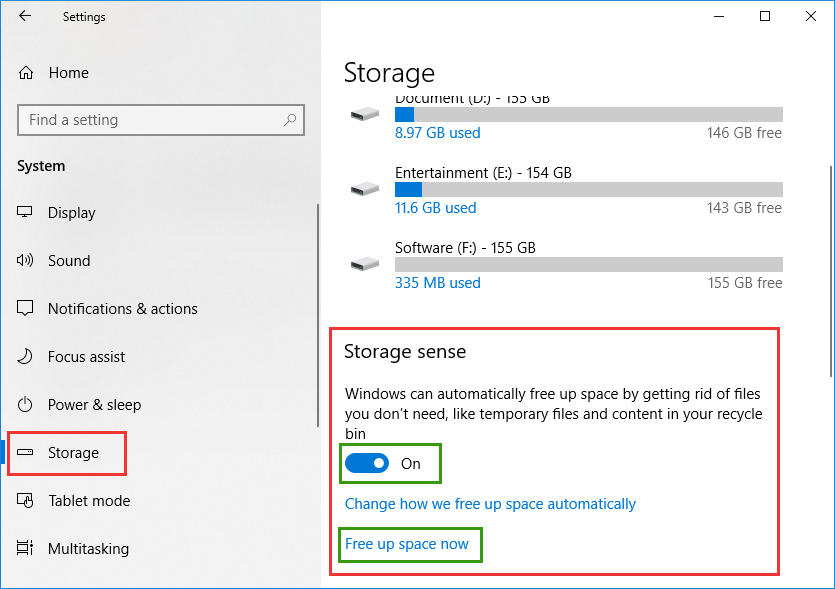
حذف الملف المؤقت
الخطوة 3: سيبدأ في تحليل مساحة التخزين وسيخبرك بحجم المساحة التي يمكن تنظيفها، هنا، يمكنك تحديد وإلغاء تحديد الخيارات الفردية لحذف الملفات. انقر فوق “إزالة الملفات” لحذف الملفات المؤقتة.
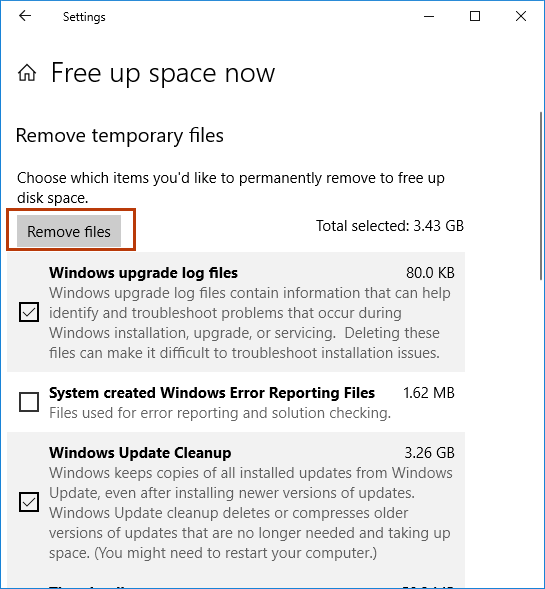
حذف الملفات المؤقتة
الطريقة الثالثة: استخدام الأداة المساعدة لتنظيف القرص
الخطوة 1: انقر على قائمة ابدأ وابحث عن Disk Cleanup.
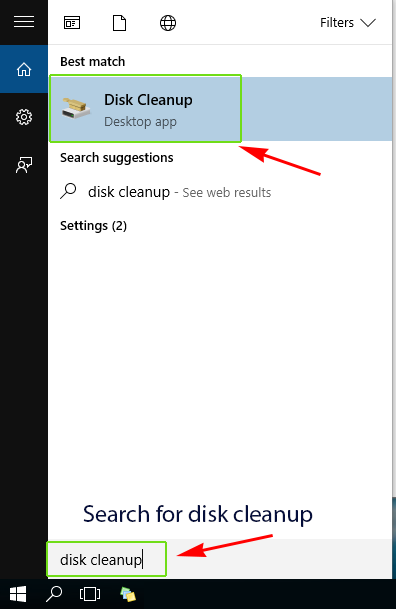
search_disk_cleanup
الخطوة 2: حدد محرك تثبيت Windows (C:) وانقر فوق موافق .
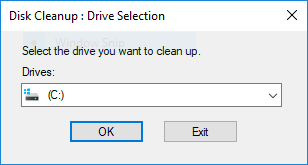
تنظيف القرص
الخطوة 3: انقر فوق تنظيف ملفات النظام.
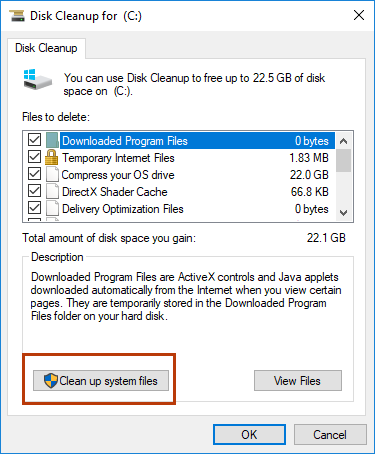
تنظيف ملفات النظام
الخطوة 4: حدد محرك تثبيت Windows (C:) مرة أخرى وانقر فوق موافق، انتظر حتى يقوم بتحليل مساحة التخزين. سوف يستغرق الأمر بعض الوقت، لذا انتظر.
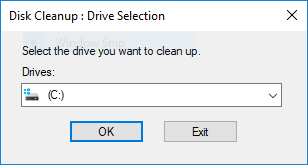
تنظيف ملفات النظام
الخطوة 5: الآن حدد كافة خانات الاختيار وانقر فوق “موافق” لحذف جميع الملفات المؤقتة.
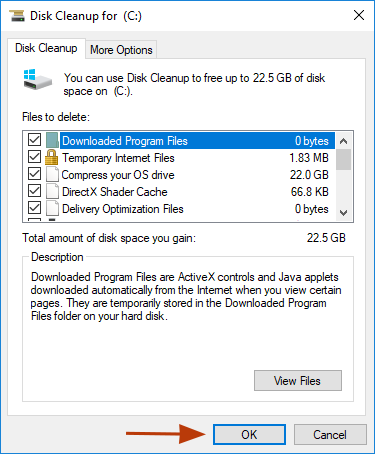
تنظيف ملفات النظام
خاتمة
تتمثل إحدى طرق تحرير مساحة القرص في أنظمة التشغيل Windows 10/8/7/Vista and Windows Server في حذف الملفات المؤقتة والتي يحتاج نظام التشغيل لديك فقط إلى وجودها مؤقتًا أثناء الاستخدام، ولكنها الآن تهدر المساحة فقط..
يتم تخزين معظم الملفات المؤقتة في مجلد Windows Temp، والذي يختلف موقعه من كمبيوتر إلى آخر، عادةً ما يستغرق تنظيف هذا يدويًا في نظام التشغيل Windows أقل من دقيقة، ولكنه قد يستغرق وقتًا أطول اعتمادًا على حجم مجموعة الملفات المؤقتة.
شرحت في هذه المقالة كيف يمكنك تنظيف وحذف الملفات المؤقتة من جهاز يعمل بنظام Windows، يعد تنظيف الملفات المؤقتة بانتظام عادة جيدة للحفاظ على نظامك آمنًا وسريعًا.

